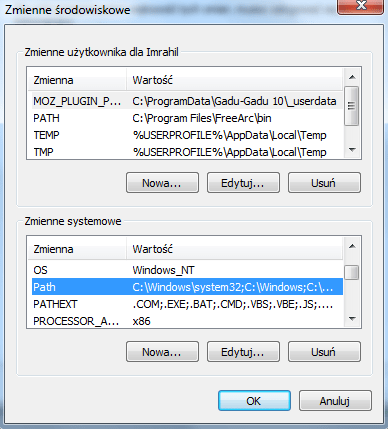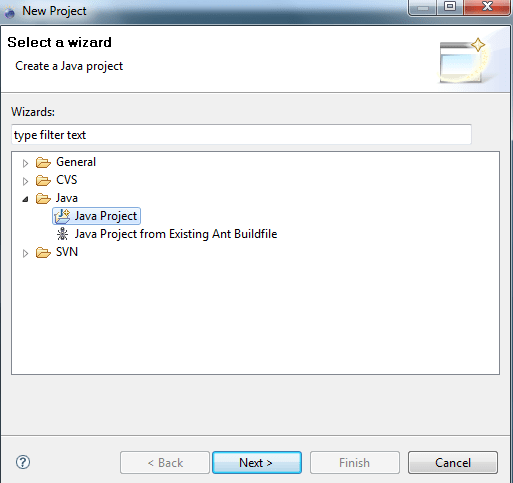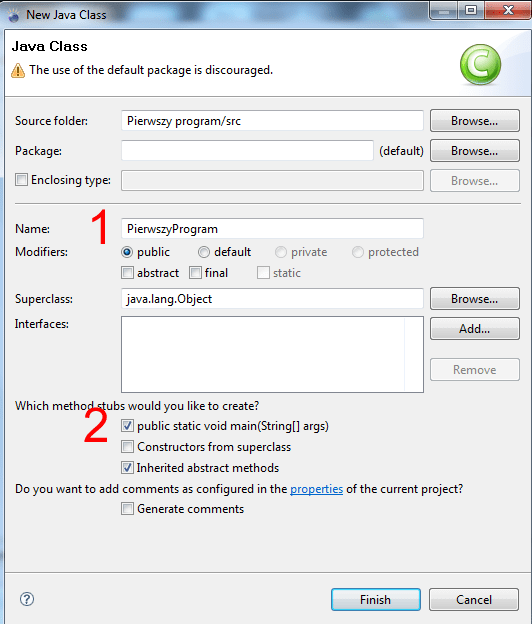Java to obiektowy język programowania stworzony w 1995 roku przez grupę roboczą pod kierunkiem Jamesa Goslinga z firmy Sun Microsystems. Przez programowanie rozumiany jest cały proces tworzenia kodu aplikacji w edytorze tekstu i jego kompilacja. Kompilacja kodu źródłowego programu oznacza zamianę owego kodu źródłowego na kod maszynowy, który jest rozumiany przez dany system operacyjny. Jest on również dostosowany do określonej architektury sprzętowej. Jedną z najważniejszych cech Javy jest to, że kompilacja oznacza tu zamianę kodu źródłowego na kod pośredni. Tenże kod pośredni pozwala nam na uruchomienie programu w przeróżnych systemach operacyjnych i, co ważne, na wielu platformach sprzętowych. Właśnie przede wszystkim dlatego warto się uczyć Javy.
Uruchomienie kodu pośredniego odbywa się na wirtualnej maszynie Javy. Owa maszyna zamienia kod pośredni na kod maszynowy, który będzie rozumiany przez dany system operacyjny oraz przez dany sprzęt.
Instalacja środowiska programistycznego- aplikacja Easy Eclipse
Aby moc programować w języku Java trzeba zainstalować odpowiednie środowisko programistyczne. W naszym kursie będzie program Easy Eclipse. Co prawda w Javie można programować bez użycia tej aplikacji, jednak będzie to dość trudne. Zwłaszcza na wysokim poziomie. Kompilować można również za pomocą programu, który wykonuje kompilację naszego kodu źródłowego. Kompilator ten nazywa się javac.exe. Natomiast drugim istotnym narzędziem jest java.exe. On z kolei uruchamia wszelkie skompilowane już programy w wirtualnej maszynie Javy. Aplikacja Easy Eclipse stanowi niezwykle rozbudowane narzędzie, które znacznie poszerzy spektrum możliwości.
W celu ściągnięcia Easy Eclipse (program jest w pełni darmowy) wejdźmy na stronę http://www.easyeclipse.org/site/distributions/index.html. Wybierzmy wersję 1.3.1.1 odpowiednią dla naszego systemu operacyjnego. Proces instalacji oczywiście nie należy do najtrudniejszych. Jednak sama instalacja aplikacji Easy Eclipse nam nie wystarczy. Trzeba bowiem jeszcze zdefiniować odpowiednie zmienne środowiskowe. W systemie Windows wartości te można zmienić w Panelu sterowania w zakładce System. Następnie należy kliknąć w Zaawansowane ustawienia systemu, a na koniec w Zmienne środowiskowe. Zmienić należy zmienną systemową PATH. Robimy to poprzez dodanie po średniku ścieżki dostępu do plików java oraz javac: C:\Program Files\EasyEclipse Desktop Java 1.3.1.1\jre\bin.
Rysunek 1- Edycja zmiennych środowiskowych
Aby sprawdzić poprawność instalacji należy wywołać komendy java oraz javac w interpreterze poleceń. W tym celu z menu Start wybieramy opcję Uruchom i wpisujemy cmd. Jeśli instalacja została wykonana poprawnie, to zostanie wyświetlona odpowiednia lista argumentów.
Twój pierwszy program
Czas zatem, aby stworzyć naszą pierwszą aplikację w języku Java. W tym celu otwórzmy aplikację Easy Eclipse. Ustalmy odpowiedni folder, w którym zapisywane będą wszelkie istotne pliki. Następnie z zakładki File wybierzmy opcję New Project. W nowo wyświetlonym oknie wybierzmy opcję Java Project:
Rysunek 2- Wybieranie rodzaju projektu
Potem wystarczy już tylko wpisać nazwę projektu (np. Pierwszy Program) i kliknięcie przycisku Finish. Teraz należy kliknąć prawym przyciskiem myszy na napis Pierwszy program, który znajduje się po lewej stronie. Wybieramy opcję New Class. Ustawimy wszystko jak na poniższym rysunku. Jedynymi zmianami, które musimy wprowadzić to:
- Wpisanie nazwy klasy.
- Zaznaczenie opcji Public static void main?
Rysunek 3- Tworzenie nowej klasy
Wyświetli nam się taki oto kod:
public class PierwszyProgram {
/**
* @param args
*/
public static void main(String[] args) {
System.out.println( „Moj program dziala :)” );
}
}
Przy czym tego zaznaczonego na żółto nie ma. Musimy wpisać ten fragment samodzielnie. Aby sprawdzić działanie naszej aplikacji wciskamy klawisz F5. W nowym oknie wybieramy opcję Java Aplication. Przez kolejne kroki przechodzimy bez żadnych zmian. W efekcie wyświetli nam się taki efekt naszej pracy:
Rysunek 4- Pierwszy działający program napisany w Java
Czas teraz, aby napisać odpowiednie komentarze do tego, co zrobił nasz program.
- Linia public class PierwszyProgram{ otwiera definicję klasy. Najistotniejszą rzeczą przy definiowaniu klasy z atrybutem public jest ustalenie identycznej nazwy klasy z nazwą pliku, w którym znajduje się nasza definicja klasy.
- Linia public static void main(String[] args) { jest początkiem definicji metody main. Najistotniejszą rzeczą w tym przypadku jest to, że każda aplikacja musi funkcję main posiadać. Inaczej nasz program nie będzie w stanie działać.
- Polecenie System.out.println( „Moj program dziala :)” ); wypisuje w linii poleceń tekst ujęty w cudzysłowie. Argumentem tej metody jest obiekt klasy String (czyli ciąg znaków).
Podstawowe typy zmiennych
Można powiedzieć, że programowanie jest procesem definiowania zmiennych oraz operowania na ich wartościach. Warto w tym miejscu nadmienić, iż w Javie wyróżnia się osiem typów zmiennych. Są one poukładane w czterech kategoriach:
- Pierwszą kategorią są zmienne, które przechowują liczby całkowite:
- Byte- zmienna ta ma rozmiar jednego bajta. Przechowuje wartości od 128 do 127.
- Short- zmienna ta ma rozmiar dwóch bajtów. Przechowuje wartości od -32 768 do 32 767.
- Int- zmienna ta ma rozmiar czterech bajtów. Przechowuje wartości od -2 147 483 648 do 2 147 483 647.
- Long- zmienna ta ma osiem bajtów. Przechowuje wartości od -9 223 372 036 854 775 808 do 9 223 372 036 854 775 807.
- Drugą kategorią są zmienne, które przechowują liczy rzeczywiste:
- Float- zmienna ta ma cztery bajty. Ma ona dokładność siedmiu cyfr znaczących.
- Double- zmienna ta ma osiem bajtów oraz dokładność szesnastu cyfr znaczących.
- Trzecią kategorią są zmienne typu znakowego:
- Char- zmienna ta ma dwa bajty.
- Czwartą kategorią są zmienne typu logicznego
- Boolean- zmienna ta ma różny rozmiar zależny od środowiska.
Operatory jednoargumentowe, arytmetyczne, relacyjne i logiczne
W Javie jest dokładnie pięć operatorów jednoargumentowych: +, ?, ++, ??, !. Ostatni stosowany jest do zmiany wartości zmiennej logicznej, a pierwsze cztery do operacji na zmiennych całkowitych i rzeczywistych. Operator inkrementacji (++) zwiększa wartość zmiennej o 1, a operator dekrementacji (–) zmniejsza wartość zmiennej x o 1. Zapisuje się to w taki oto sposób:
? x++ lub ++x
? x– lub –x
Różnica pomiędzy ++x oraz x++ polega na tym, że w pierwszym przypadku zmiana wartości następuje przed wykonaniem instrukcji, a w drugim przypadku po jej wykonaniu. Podobnie jest w przypadku –x oraz x–.
Jeśli chodzi o operatory arytmetyczne, to również jest ich pięć: +, -, *, / oraz %. Wyrażenie x%a oznacza resztę z dzielenia. Pozostałych operatorów nie trzeba chyba nikomu tłumaczyć.
Operatory relacyjne służą do porównywania dwóch liczb. Mamy sześć takich operatorów: >, >=, <, <=, ! =, ==. Cztery pierwsze są oczywiste. Operator != sprawdza czy wartości są różne, a ==, czy wartości są równe.
Istnieją dwa operatory logiczne: || oraz &&. Pierwszy oznacza lub, a drugi i.
Jak pisać komentarze
Podczas pisania kodu niezbędne będzie umieszczanie komentarzy, abyśmy po czasie, wracając do projektu np. po tygodniu, nie zapomnieli co w danym miejscu stworzyliśmy. Są trzy metody umieszczania komentarzy:
- Po umieszczeniu znaku // komentarzem zostanie objęta cała linia.
- /* TUTAJ KOD */ – tą metodą umieścimy w komentarzu dowolnie wygrany fragment na przestrzeni wielu linii.
- Komentarz jednej lub wielu linii kodu programu, przeznaczony do generowania dokumentacji programu: /** TUAJ KOD */
Podsumowanie
Tym samym poznaliśmy podstawowe kwestie związane z pisaniem aplikacji w Javie. Jednak nawet te informacje nie dają nam możliwości tworzenia programów, które robiłyby jakieś bardziej zaawansowane zadania. Do tego potrzebna nam będzie znajomość instrukcji warunkowych. O nich opowiem w następnej części kursu, bowiem ich znajomość jest fundamentem programowania w Javie i trzeba im poświęcić dużo czasu.
W następnej części kursu znajdzie się również o wiele więcej przykładów, które lepiej zobrazują nam jak się programuje w Javie.